Setelah meng-klik icon kotak hijau di panel artikel maka akan muncul kotak:

what to do: Double klik folder gambar yg akan dipilih. Misalnya folfer "Artikel", lalu akan muncul list gambar yg ada didalam folder itu di sebelah kanan:
Keterangan nomor:
1. Double click Folder
2. Klik nama gambar
3. Tunggu sampai gambar tampil (sabarrr)*
4. Klik insert (kalau gambarnya ga muncul tapi kita tahu tampilan gambarnya)
5. Pastikan kotak "Properties" terisi. Silakan edit gambarnya:
-UKURAN gambar edit di "Dimensions" : Kalau terlalu besar, kurangi angkanya sesuai kebutuhan. Semakin sering mengedit gambar, semakin tahu ukuran yg pasnya berapa ;)
-POSISI gambar edit di "Alignment": Top, Middle, etc.
- yang lainnya, silakan dicoba sendiri.
6. Kalau sudah klik "Insert"
Selesai.
*Kalau mau menambah gambar dari file komputer Klik disini
**Kalau mau menambah gambar dari internet, ga perlu klik icon hijau "Insert Image" saat membuat artikel. Kalau sudah terlanjur klik icon hijau "Cancel" saja. Lalu:
1. Buka gambar di Internet (misalnya dari Google Gambar)
2. klik kanan di atas gambar itu > "Copy Image"
3. "Paste" kan ke artikel antum
4. Beres

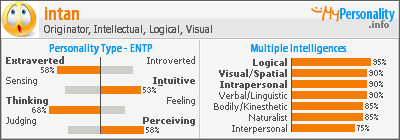


0 komentar:
Post a Comment